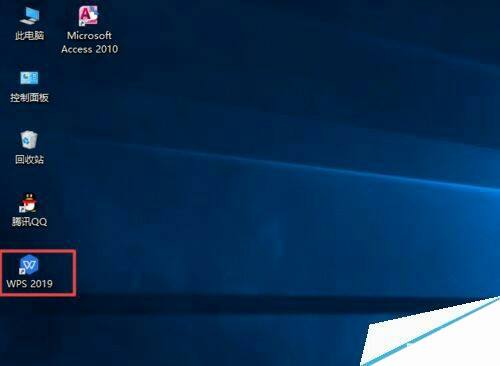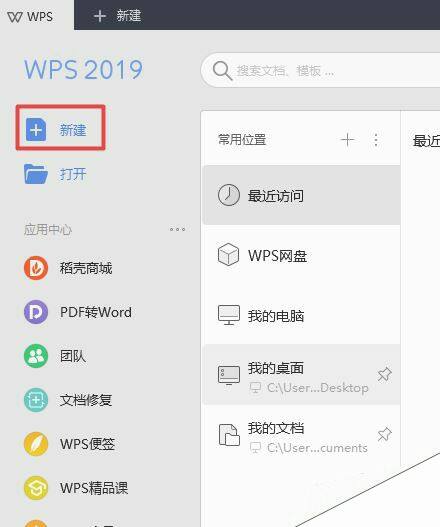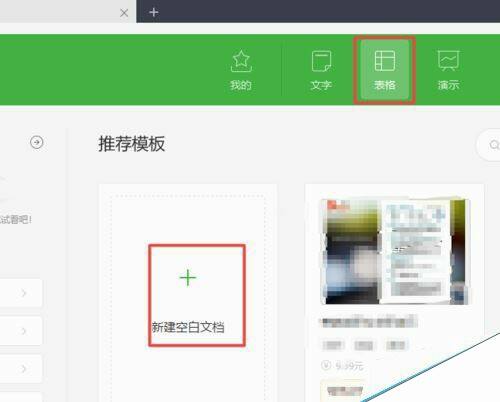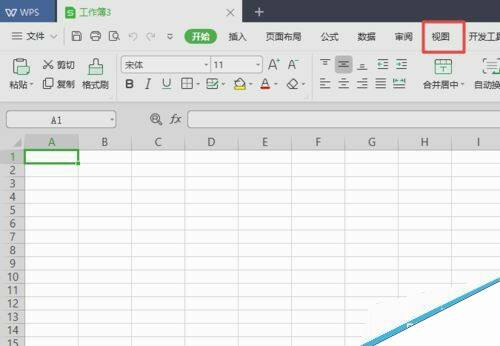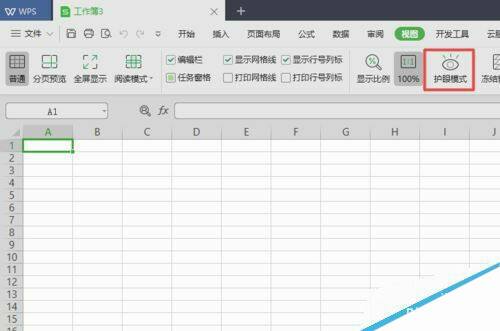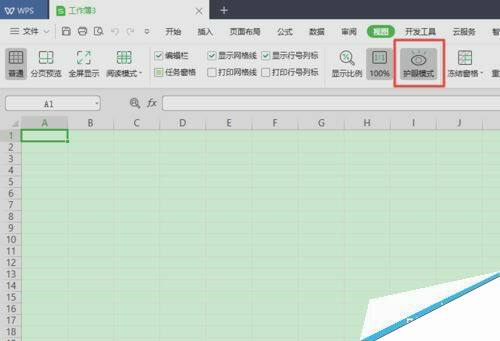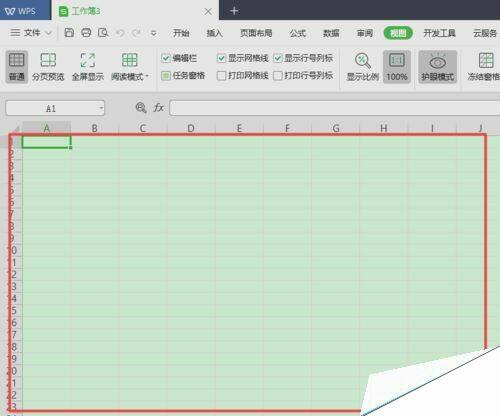wps2019表格中怎么开启护眼模式?wps2019开启护眼模式教程
办公教程导读
收集整理了【wps2019表格中怎么开启护眼模式?wps2019开启护眼模式教程】办公软件教程,小编现在分享给大家,供广大互联网技能从业者学习和参考。文章包含186字,纯文字阅读大概需要1分钟。
办公教程内容图文
弹出的界面,我们点击新建;
弹出的界面,我们点击表格,然后我们点击新建空白文档;
弹出的界面,我们点击视图;
弹出的界面,我们就可以看到护眼模式了,我们点击护眼模式;
点击完成后,我们会发现护眼模式的按钮会暗下去;
之后我们就可以看到文档中颜色变了,因为此时已经设置好护眼模式了。
办公教程总结
以上是为您收集整理的【wps2019表格中怎么开启护眼模式?wps2019开启护眼模式教程】办公软件教程的全部内容,希望文章能够帮你了解办公软件教程wps2019表格中怎么开启护眼模式?wps2019开启护眼模式教程。
如果觉得办公软件教程内容还不错,欢迎将网站推荐给好友。